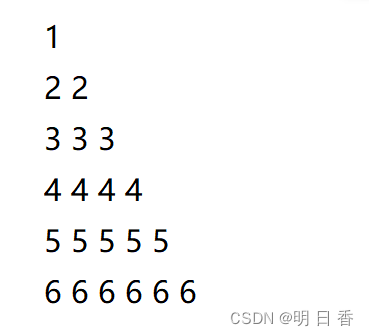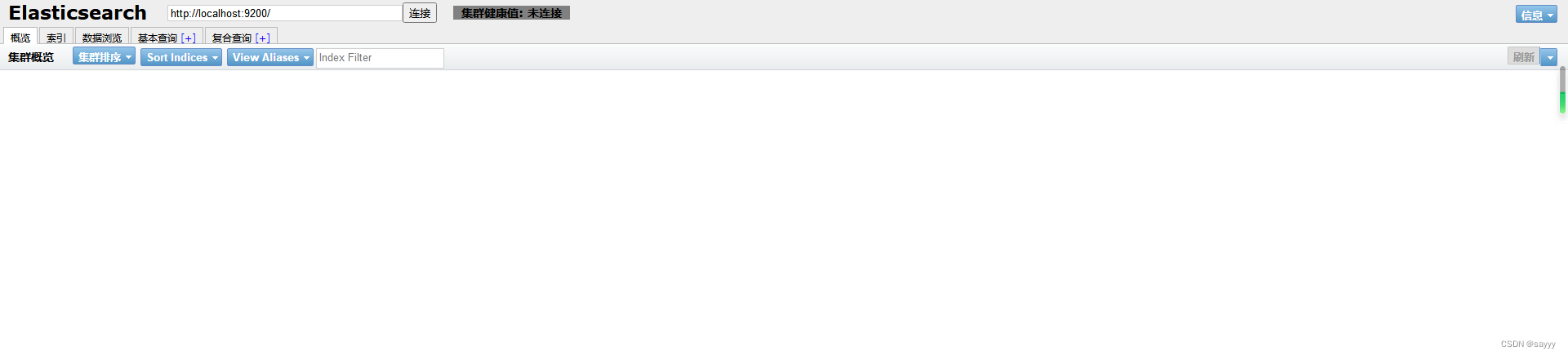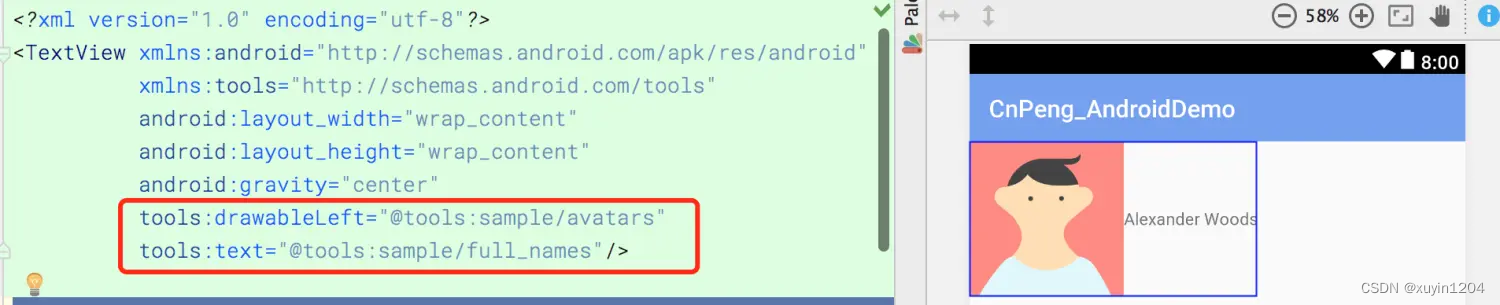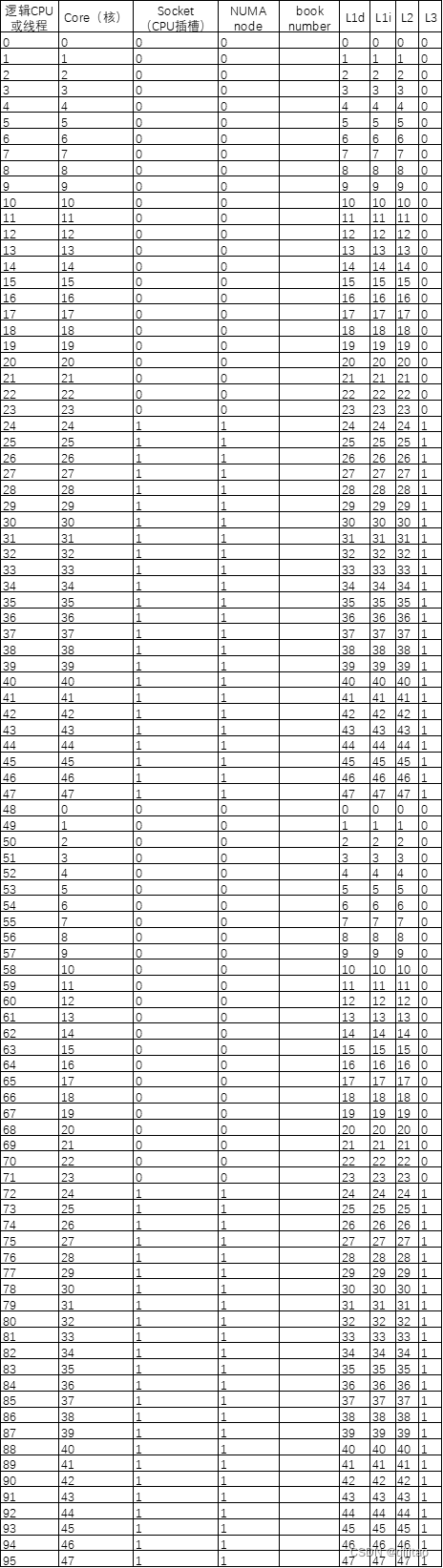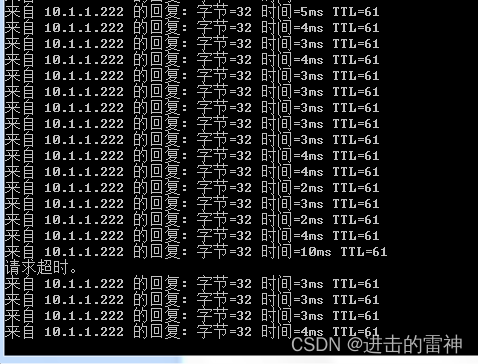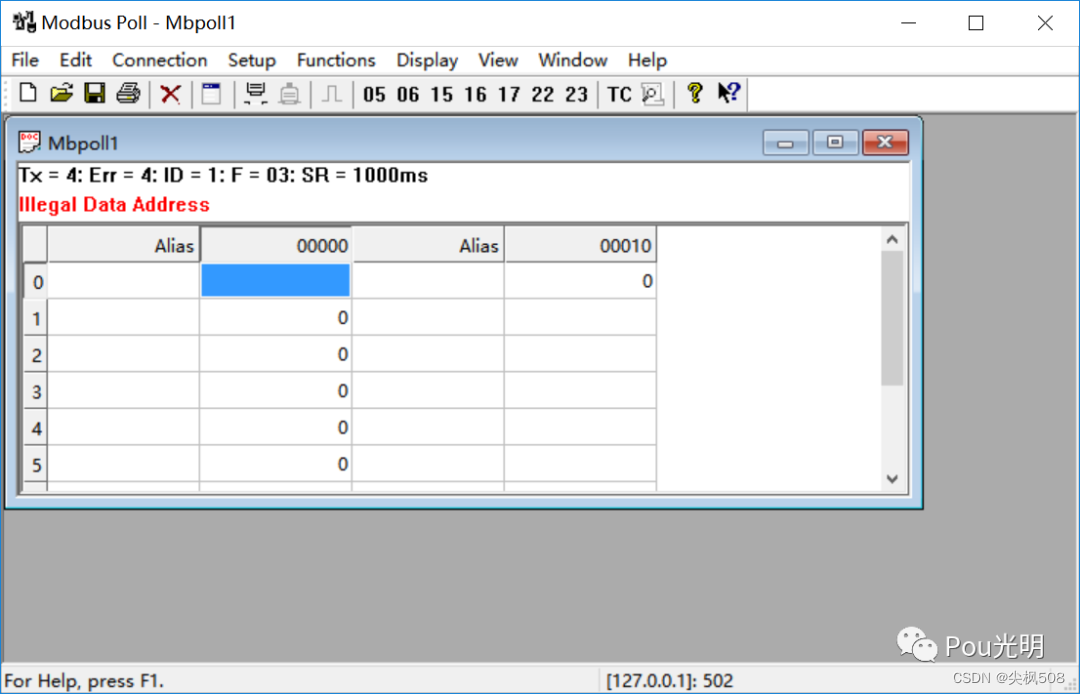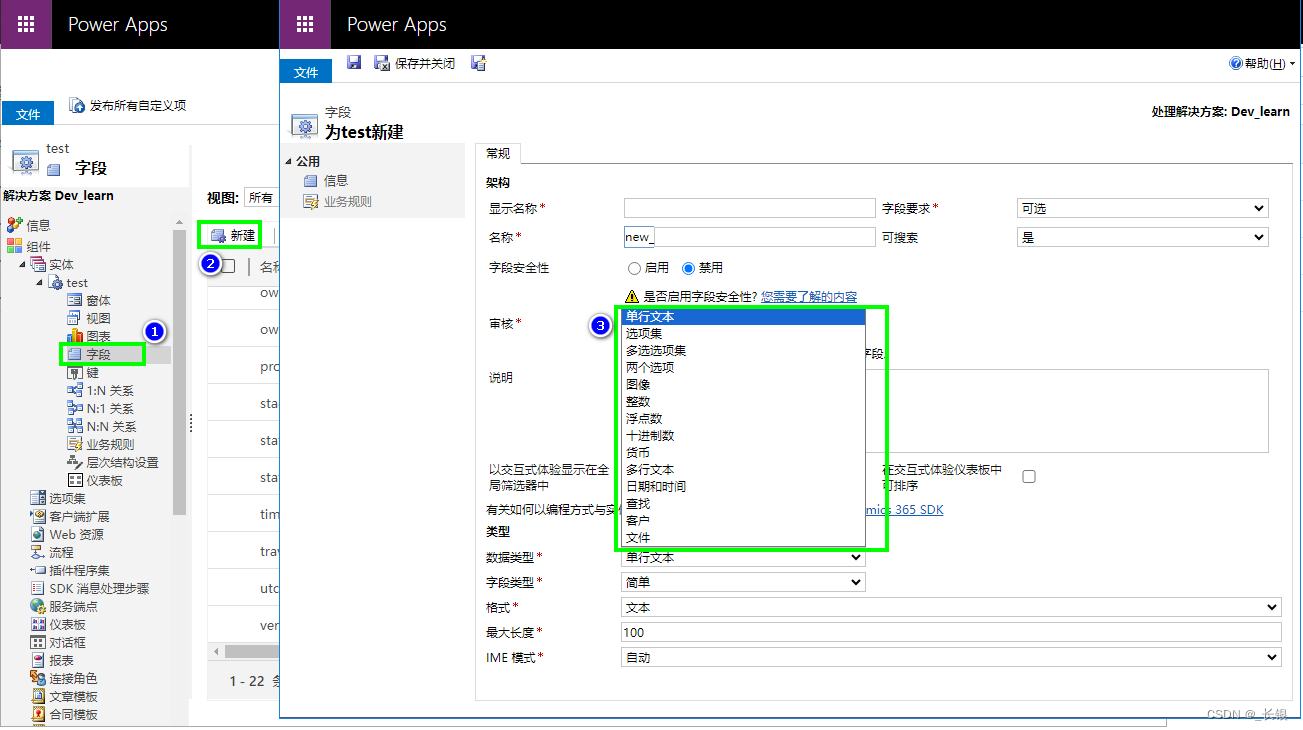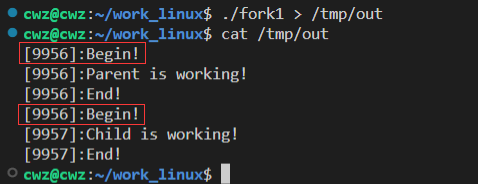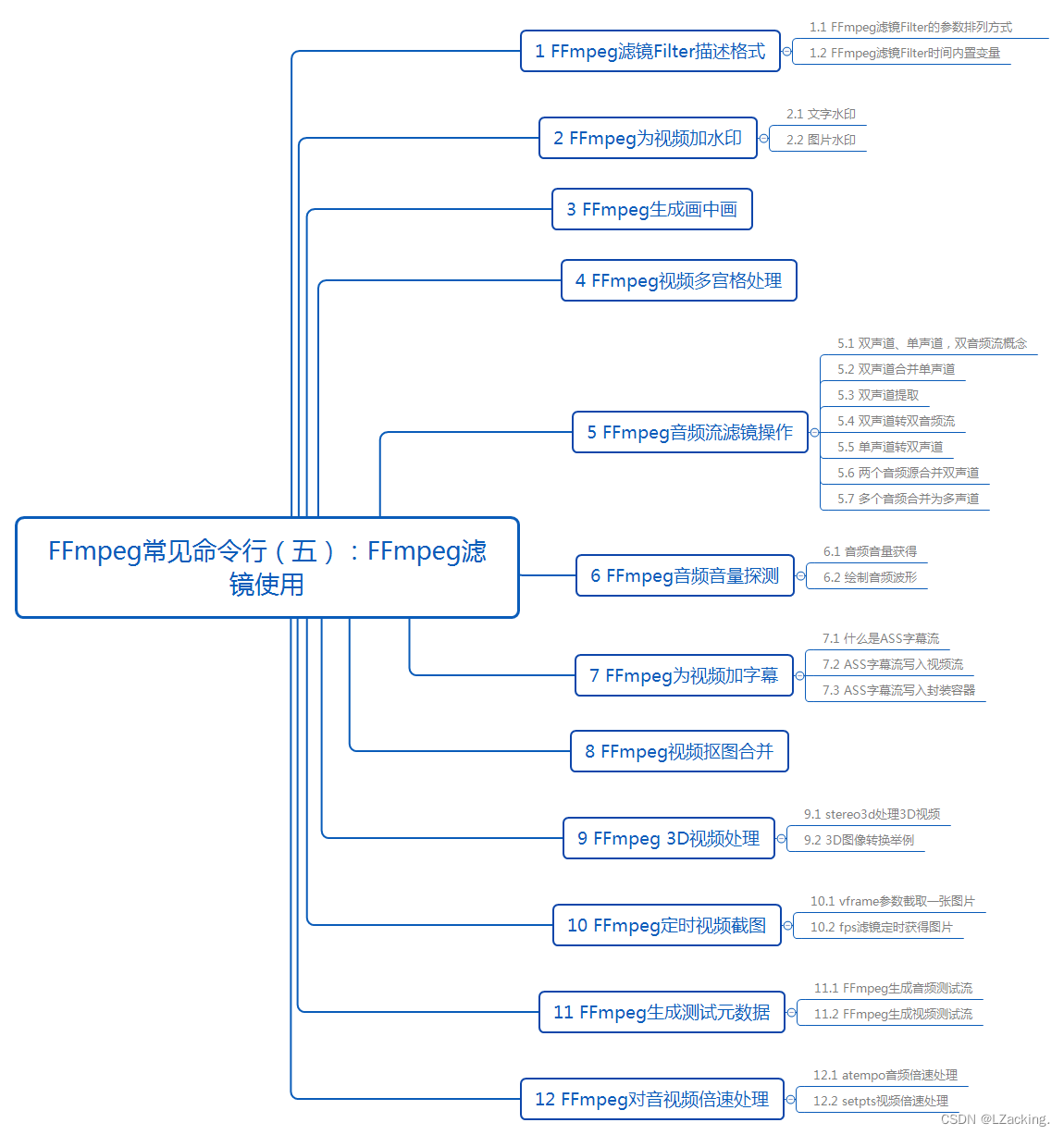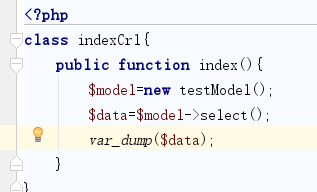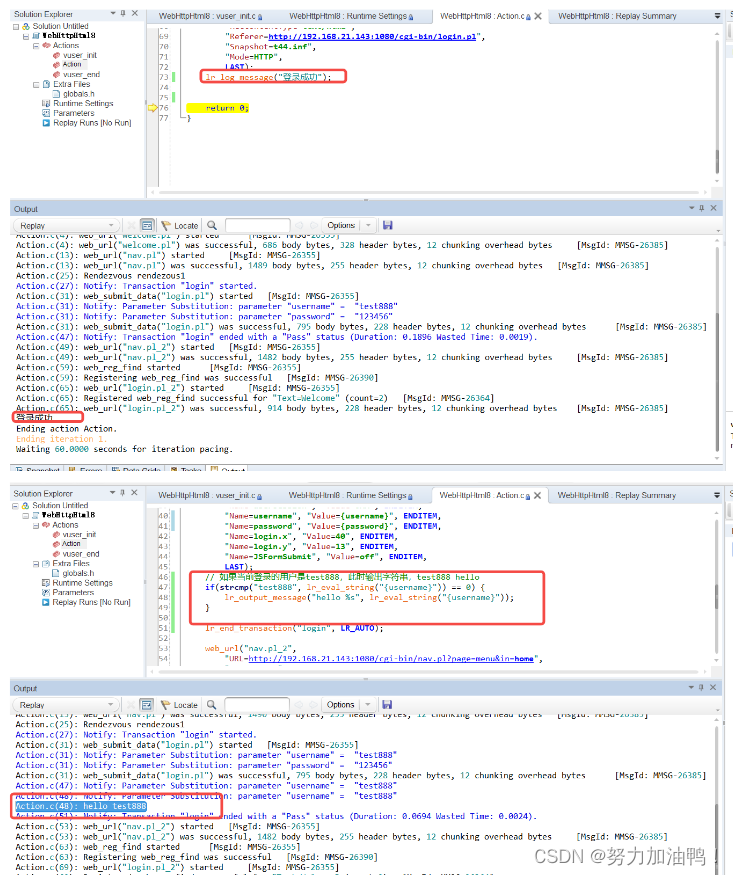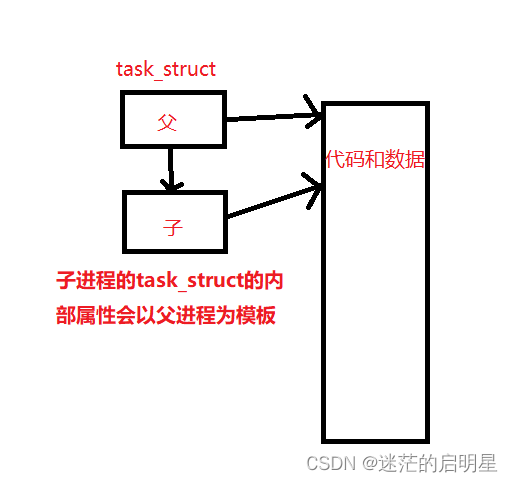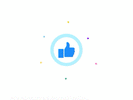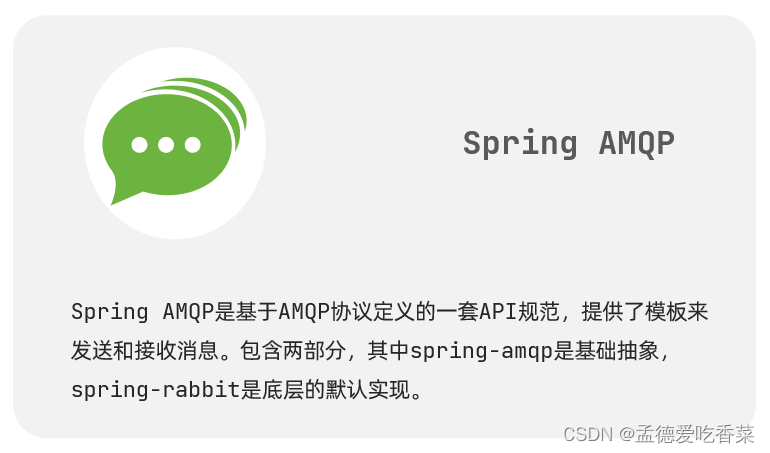使用Python和wxPython编写一个简单的PDF阅读器,并展示了PDF文件的内容。
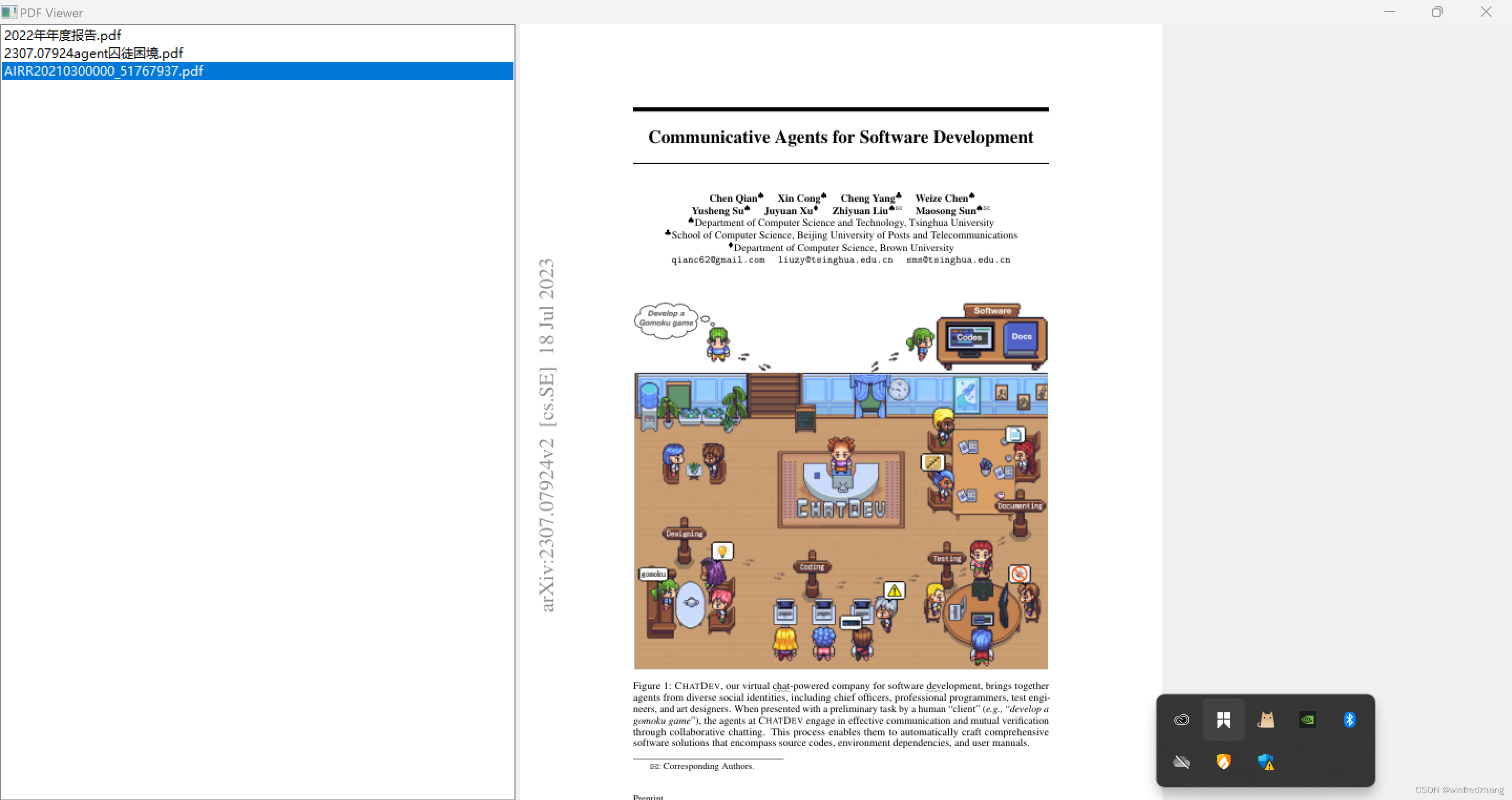
介绍:
在日常工作和学习中,我们经常需要查看和阅读PDF文件。本文将介绍如何使用Python编程语言和wxPython库创建一个简单的PDF阅读器,让我们能够打开文件夹中的PDF文件,并在列表框中显示文件名,同时在右侧的区域中显示所选PDF文件的内容。
步骤:
-
导入所需的库:
- wxPython:用于创建GUI界面。
- pymupdf:用于处理PDF文件。
-
创建PDFViewer类,继承自wx.Frame类。
- 初始化方法:设置窗口的标题和大小,创建面板和分割窗口等。
- load_files方法:打开文件夹选择对话框,获取用户选择的文件夹路径,并加载文件夹中的PDF文件。
- on_file_selected方法:当用户选择列表框中的PDF文件时,打开所选的PDF文件,并显示第一页的内容在右侧的区域中。
-
创建应用程序:
- 创建wx.App实例。
- 创建PDFViewer实例,并显示窗口。
- 启动应用程序的主事件循环。
代码示例:
# 导入所需的库
import wx
import fitz
import os
class PDFViewer(wx.Frame):
def __init__(self, parent, title):
super(PDFViewer, self).__init__(parent, title=title, size=(800, 600))
self.panel = wx.Panel(self)
self.splitter = wx.SplitterWindow(self.panel)
self.file_list = wx.ListBox(self.splitter, style=wx.LB_SINGLE)
self.pdf_view = wx.Panel(self.splitter)
self.splitter.SplitVertically(self.file_list, self.pdf_view)
self.Bind(wx.EVT_LISTBOX, self.on_file_selected, self.file_list)
sizer = wx.BoxSizer(wx.VERTICAL)
sizer.Add(self.splitter, 1, wx.EXPAND)
self.panel.SetSizer(sizer)
self.load_files()
def load_files(self):
# 选择文件夹
dlg = wx.DirDialog(self, "选择文件夹", style=wx.DD_DEFAULT_STYLE)
if dlg.ShowModal() == wx.ID_OK:
self.folder_path = dlg.GetPath() # 将文件夹路径保存到实例变量中
files = os.listdir(self.folder_path)
pdf_files = [file for file in files if file.lower().endswith('.pdf')]
self.file_list.Set(pdf_files)
dlg.Destroy()
def on_file_selected(self, event):
selected_file = self.file_list.GetStringSelection()
file_path = os.path.join(self.folder_path, selected_file) # 使用实例变量中的文件夹路径
doc = fitz.open(file_path)
page = doc.load_page(0)
pix = page.get_pixmap()
image = wx.Image(pix.width, pix.height, pix.samples)
image.SetData(pix.samples)
bitmap = image.ConvertToBitmap()
self.pdf_view.bitmap = wx.StaticBitmap(self.pdf_view, -1, bitmap)
self.pdf_view.Layout()
# 创建应用程序
app = wx.App()
frame = PDFViewer(None, "PDF Viewer")
frame.Show()
app.MainLoop()
结论:
使用Python和wxPython,我们可以轻松地创建一个简单的PDF阅读器。通过选择文件夹并显示PDF文件列表,我们可以在右侧的区域中查看选定PDF文件的内容。这个阅读器可以为我们的日常工作和学习提供方便,并且可以根据需要进行扩展和定制。